A mozile tiszta a cookie-kat, és a böngésző cache

Meglévő böngészők - specifikus szoftvercsomag segítségével a felhasználók az információkat tartalmazott a weboldalakat. Modern böngészők szabadon, amelyek részei a szoftvert a számítógépre, tablet, vagy programok, működni bármilyen operációs rendszert. Tehát, Mozilla Firefox sikeresen működő saját vagy azzal együtt szállított Linux. Szabni a beállításokat, meg kell tudni, hogyan kell tisztítani Mozile a cookie-kat, törölje a történelem webböngészés és egyéb jellemzőit a program.
Hogyan kell megtisztítani a böngésző cookie mozile
Az «süti» - egy olyan fogalom, amely megfelelt a World Wide Web felhasználók egy kicsit kevesebb, mint húsz évvel ezelőtt. A végén a múlt század, egy jól ismert munkavállalói IT-cég használatát javasolta a rengeteg információt, amely tartalmazza a szükséges információkat között kicserélendő weboldalak és programok az internet-hozzáférés. Azóta a „Magic cookie” (az angol. Magic cookie), akkor könnyen hozzáférni a hálózathoz, miközben a megszokott beállításokat, így az online vásárlásokhoz.

Ők felelősek az emberi hitelesítési, hálózati élvez. Annak érdekében, hogy az érzékeny adatok védelmére létezik tisztító funkció a böngészőben - Mozile keresők, Yandex, Google Chrome, stb -. Információk a webes szörfölés egy bizonyos ideig. Ezen túlmenően, a szakértők azt javasolják, hogy ilyen eljárások frekvenciája legalább havonta egyszer. Miért és hogyan Mozile tisztítani kívánt sütiket, cache, törli információt a történelem látogatásai böngésző Magazine?
Hol vannak a cookie-k
- Ha a frissítés, hanem vissza az egész történelem szörfözés a weben egy ideig.
- Készítsen sütik szelektív eltávolítása Faerfoekse.
Hogyan kell megnyitni, és törölje a történelem Mozile faerfoks
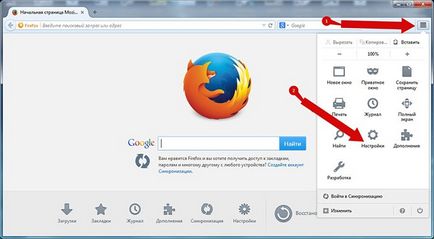
- Letöltése Mozily ablak a Firefox, a jobb felső sarokban a végén a keresőmezőbe, megjelenik egy ikon formájában három párhuzamos vonalat. Kattints rá.
- Ezután lépjen a link Előzmények menü kiválasztásával a megfelelő lapot.
- Ha megnyomja a funkció törlése közelmúltban, el kell döntenie, hogy melyik része, és milyen időtartamra kell csinálni.
- Aztán, hogy megtudja, hogyan kell törölni a történelem, adatokat cseréljen, jelölje meg a sub-alkatrészek.
- A pop-up ablak, Mozilla felajánlja, hogy válasszon, amit szeretne távolítani.
- Jelölje meg a kívánt sort, például: Letöltési előzmények, sütik, gyorsítótár, az aktív felhasználói nevek és jelszavak. Miután csak rá kell kattintani a Személyes adatok törlése és a böngésző Mozilla Firefox maga elvégzi a szükséges intézkedéseket, és az ablak bezárul.
- Mindössze néhány másodpercig vagy percig (attól függően, hogy az időtartama az az időszak, amely azt szeretné, hogy tisztítsa meg a magazin).
Hogyan tisztítható süteményt
Ha a cél -, hogy megszabaduljon az egyes cookie-kat, amelyeken keresztül kommunikál a Mozilla az Ön személyes adatait a szervereket, az eljárás a következő:
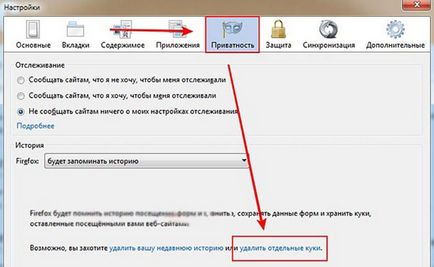
- Keresse meg a Tools fülre, vigye a kurzort a menüből, és kattintson a bal egérgombbal.
- A felső panel akkor megjelenik egy almenü fő Moziloy kezelése. Kiválasztja az „Adatvédelem”, megy a lapra.
- Óvatosan Egyéb javasolt lehetőségek válassza az Eltávolítás linkre egyedi cookie-kat.
- A cookie-k lap nyílik meg, és az alábbi mezőbe, akkor megjelenik egy lista az összes cookie-t, a számítógépen tárolt Moziloy.
- Felváltva hozzáadjuk a szükséges eltávolítani, kattintson a bal alsó sarokban az ablak lebegett a Törlés gombra süti.
- Hasonlóképpen, akkor lehetőség van, hogy tisztítsa meg a számítógép memóriájában minden meglévő cookie ebben a kérdésben kattintva az egérrel a gombra az összes cookie törlése.
Hogyan tisztítsa meg a cache
Törölje a cache Mozile lehetséges többféleképpen
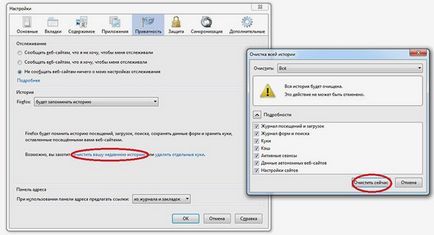
- Járjon el az eltávolítása egyedi cookie-menü Adatvédelmi. Ehhez válassza ki az al-Clear előzményeket, kattintson rá. Az első alkalom, kullancs eltávolítása, majd az alsó ablakban válassza az almenü Cache, eltávolítja a jelölést az összes többi terméket. Az utolsó lépés az, hogy kattintson a Törlés gombra. Az ablak bezárul, és a Mozilla elvégzi meghatározott intézkedéseket.
- Világos a napló, úgy döntött, a Log menüben.
Különleges Kiegészítés mozily Takarítás
Különleges helyszínen további funkciók Mozily addons.mozilla.org/en-US/firefox/ tartalmazza a különböző programok, amelyek segítségével a felhasználók kezelését pop-up blokkoló, az elszámolási cookie-kat, cache Mozile megnyomásával egy kulcsot. Például, hogy távolítsa el a „számok” internetes szörfözés lesz BetterPrivacy egyszerű program: megtisztítja az összes cookie-t tartós. FEBE menteni a beállításokat a mérlegelési, jelszavak, a cookie-kat, és ha szükséges, - az egész profilt.